
Índice:
- Autor John Day [email protected].
- Public 2024-01-30 11:38.
- Última modificação 2025-01-23 15:03.



O Natal está chegando e precisamos de um novo hardware.
O hardware de Natal deve estar verde + branco + vermelho + piscando.
Então o PCB está verde + branco, então adicione alguns LEDs piscando e pronto. Eu tenho muitos "LEDs SMD 0806 brilhantes de SMD 0806 com vista lateral em ângulo reto" (1206 também funcionam), então temos quase tudo.
Etapa 1: Esquemático
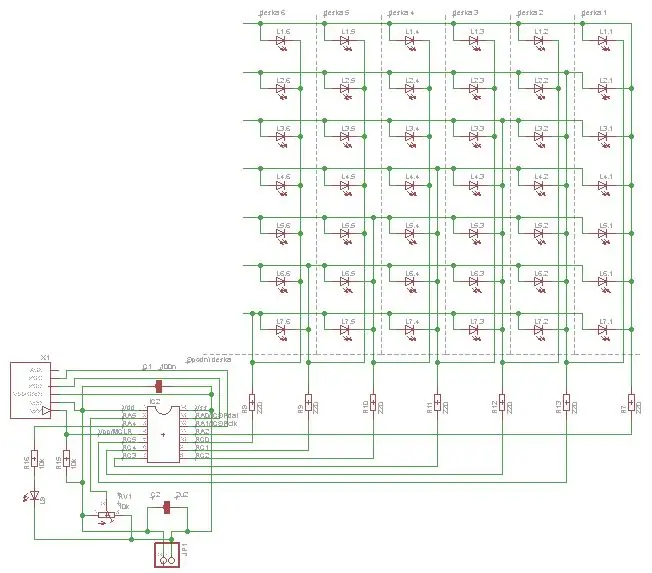
OK, temos uma ideia. O que precisamos a seguir são alguns esquemas.
Para ser capaz de lidar com muitos LEDs com um dispositivo não tão complicado, a boa idéia é usar charlieplexing. Charlieplexing está próximo da matriz, mas combina linhas e colunas. A ideia é ter uma árvore de 6 lados, então, com os princípios usuais, podemos usar a matriz charlieplexing 5 × 6 ou 6 × 7. Bem, é natal, então use maior. Decidi usar matriz de 6 colunas e 7 linhas. Então, precisamos de MCU com no mínimo 7 pinos GPIO, cada um com possibilidade de funcionar como saída e entrada (ou terceiro estado). Um dos mais baratos é o PIC16F15323.
Temos pinos livres, então, por exemplo, utilize um conversor A / D para algum trabalho e coloque um led no topo.
OK, então o esquema está pronto.
A próxima parte é decidir como organizar o tabuleiro.
Etapa 2: Conselho
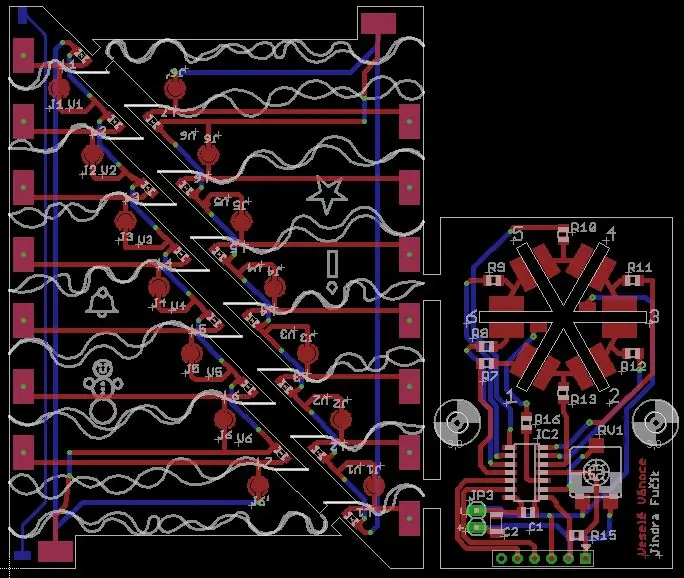
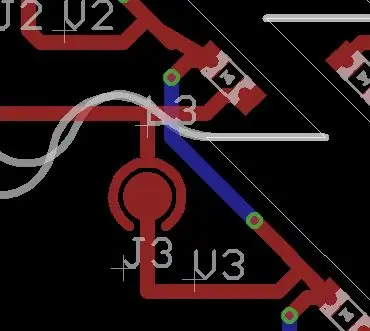
Meu plano é ter uma placa genérica que possa ser usada 6 ×. Um tabuleiro para cada coluna.
Vamos supor que temos placa de 2 lados, podemos ter duas colunas por placa, um lado alimentando LEDs de cima para baixo, o segundo de baixo para cima. Devemos ter um lugar, onde dividimos esses dois feeds. Para dividir as linhas de PCB, temos duas opções usuais.
- Podemos usar faca e corte de linha de cobre (você tem que ser preciso, caso contrário, você danificará a placa)
- Ou podemos perfurar a junção transversal (chamada "via")
Eu prefiro treinar. É mais fácil e menos visível.
Também precisamos alimentar as linhas, mas temos que selecionar uma adequada que seja alimentada pela respectiva coluna. Decidi usar junção de solda PCB. Isso é fácil e quase gratuito. Então, em cada placa, que representa uma coluna, temos uma "junção" Jx e uma "via" Vx que representa a placa x particular. Isso significa que na placa 1 temos que soldar a "junção" J1 e perfurar "via" V1. Uma pequena desculpa é o tabuleiro 6, que deve alimentar duas linhas e depois ter duas "junções" J6 e J6 '.
A última parte é criar uma placa "base", que conterá o MCU e o resto dos componentes eletrônicos. Esta placa é relativamente simples, sem funções especiais.
Etapa 3: Pedido de PCB
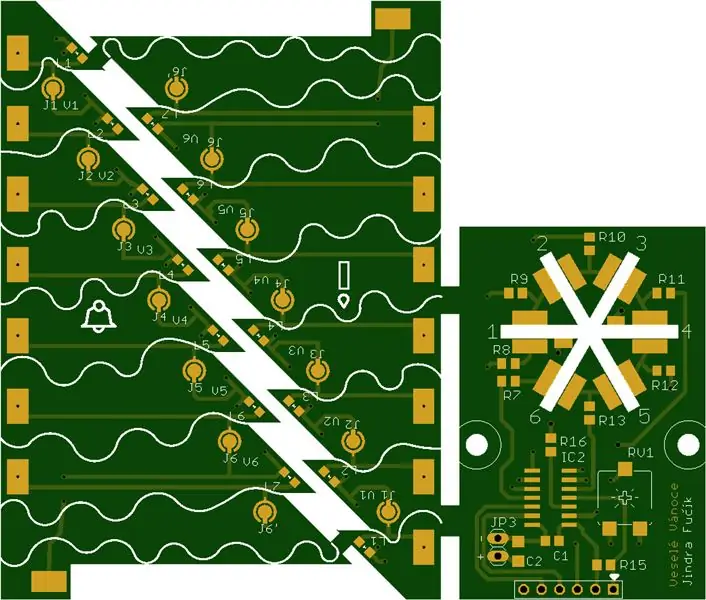
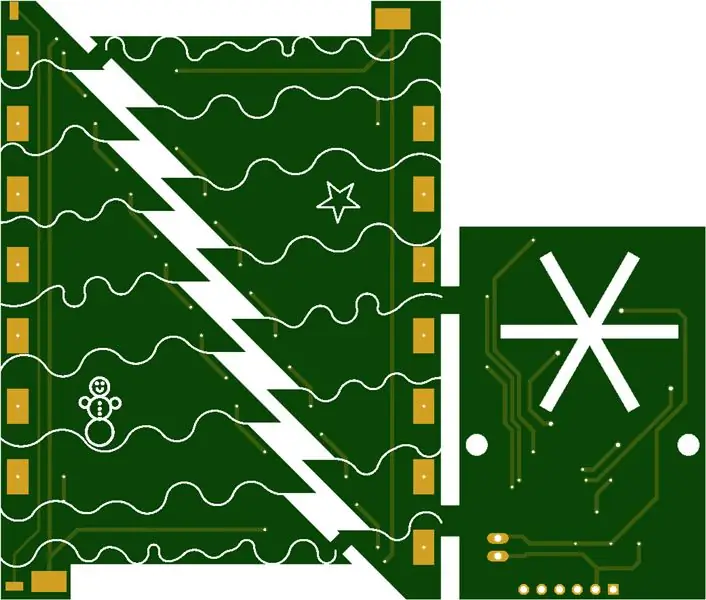
Eu uso a fabricação da China para pedidos de placas.
Um dos mais rápidos e confortáveis para mim é o AllPCB. Eles têm um sistema de pedidos simples. Na primeira página, insira a dimensão. Para esta dimensão da placa é 85 × 100 mm, selecione a quantidade (não se esqueça, você precisa de 3 peças por uma árvore), mantenha 2 camadas e mantenha 1, 6 mm de espessura. Clique em citar agora e você obterá o preço incluindo a remessa.
Você pode ajustar as cores do tabuleiro, mas o verde é a melhor cor para a árvore e o branco é a melhor para imitar a neve.
Digite seu endereço de e-mail e clique em "Adicionar ao carrinho".
Será solicitado o "arquivo gerber". Este é o arquivo charlieplex7_85x100_brd.zip anexado e, em seguida, carregue-o. Escolha seu endereço, método de pagamento preferido e finalize o pedido.
Etapa 4: Prepare a PCB e a solda de peças
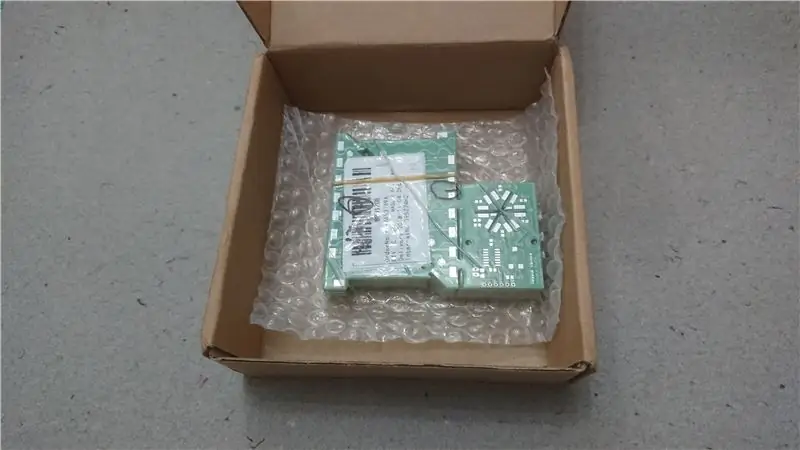

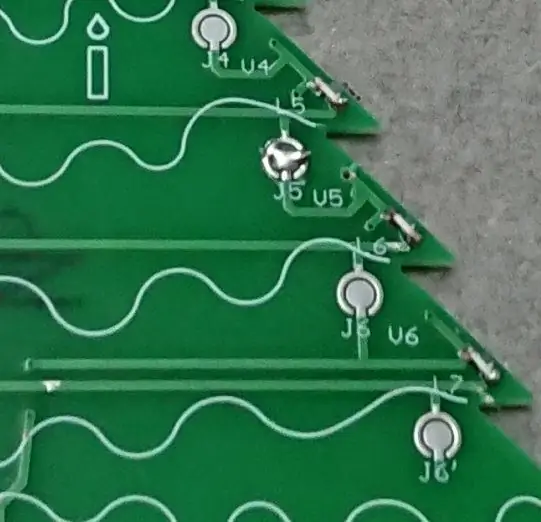

Em poucos dias, você pode esperar o pacote com PCBs.
Em primeiro lugar, devemos dividir as placas. Eles são conectados por meio de pequenas pontes. Para facilitar o pedido, aqui estão conectadas três partes. Estou usando tesoura, isso é rápido, mas usando a serra de barbear JLC torna o corte mais liso.
Quando o corte estiver concluído, prepare qual placa será usada para qual coluna. Tenha cuidado ao selecionar placas para as colunas 3 e 6. As placas 3 e 6 devem conter fio extra na parte de trás para o LED montado na parte superior. As pranchas com este fio extra são aquelas com imagens de boneco de neve e sino.
O próximo passo é perfurar as respectivas vias e junções de solda.
Em seguida, solde todos os LEDs SMD, resistores do processador e outras peças eletrônicas em seis placas de coluna e uma placa de base.
Etapa 5: soldar juntos


Quando todas as peças eletrônicas SMD forem soldadas, é hora de soldar as placas juntas.
O primeiro passo é soldar todas as seis placas de coluna à placa de base. Comece com pequenos pontos de um lado (por exemplo, apenas o lado superior). placas de solda. Solde as placas com cuidado, concentre-se em colocar as placas perto do centro, mas tão perto, para criar o hexágono no meio.
Quando todas as seis placas estiverem conectadas à placa de base, use uma placa de base vazia sobressalente como suporte. Desenhe este quadro sobressalente no topo dos quadros de coluna, ele fixará os quadros de coluna na posição e distância esperadas. Isso torna toda a construção mais estável e é mais fácil soldar cerca de três fileiras inferiores nas placas. Quando terminar, solde os lados traseiros das placas, volte a soldar os lados superiores para o estado final e não se esqueça daqueles dois fios extras para o LED superior.
Em seguida, remova a placa sobressalente auxiliar e finalize a soldagem de todas as colunas.
A última etapa é o LED THT montado na parte superior. Corte os fios deste LED, formate o led para encaixar na parte de trás das placas e solde-o na posição com o cátodo na placa 3 e o ânodo na placa 6.
Isso é tudo do ponto de vista da soldagem.
Etapa 6: Software



O software é muito fácil.
Preparei um exemplo simples, que usa tabelas tradicionais para MCUs Microchip PIC. O software usa um temporizador para a interrupção percorrer os LEDs e exibir os quadros armazenados na RAM de "vídeo".
O programa principal aguarda apenas o próximo passo. Mude os dados na RAM "vídeo" e coloque a próxima coluna neles.
Ele também lê o valor do conversor DA e o usa para a duração do próximo quadro.
Você pode baixar o código-fonte e modificá-lo ou pode baixar apenas o arquivo hexadecimal e usá-lo como está.
Estou usando o PICkit3 para programação de HEX para o processador.
O arquivo HEX é programado para terminar a árvore de natal usando seis orifícios 0,1 soquete X1. Não é necessário soldar nenhum conector aqui. Use fios diretos fornecidos com o PICkit 3 com pinos em ambos os lados. Passe os pinos pelos orifícios e pressione-os suavemente nos orifícios.
A placa contém a mesma marca de triângulo para o pino 1 do PICkit3. Ao programar, verifique se o fio marcado por um triângulo em um PICkit3 está no orifício marcado na placa.
Estou usando MPLAB IPE (Integrated Programming Environment) para programação.
Antes de iniciar a programação, não se esqueça de habilitar a alimentação da placa a partir das ferramentas. Essa opção está disponível na guia "Power" do IPE.
Após a programação, as ferramentas manterão a placa alimentada, então você pode verificar o resultado diretamente.
Etapa 7: Finalização




A parte final é montar a bateria como suporte.
Estou usando o suporte de bateria 3 × AA. Este suporte geralmente tem dois orifícios para dois parafusos M3. A placa base tem os mesmos orifícios, então a montagem é fácil usando dois parafusos M3 × 12 e respectivas porcas.
Antes da montagem, solde os fios de alimentação na placa de base e no suporte da bateria.
E isso é tudo. Conecte três baterias e aproveite.
Recomendado:
Árvore de Natal controlada pelo site (qualquer pessoa pode controlá-la): 19 etapas (com fotos)

Árvore de Natal controlada por site (qualquer pessoa pode controlá-la): você quer saber como é uma árvore de Natal controlada por site? Aqui está o vídeo mostrando meu projeto da minha árvore de Natal. A transmissão ao vivo já acabou, mas fiz um vídeo, captando o que estava acontecendo: Esse ano, em meados de dezembro
Árvore de Natal impressa em 3D LED embutida: 10 etapas (com fotos)

Árvore de Natal impressa em 3D com LED embutido: Esta é uma árvore de Natal impressa em 3D com LEDs endereçáveis embutidos em seu interior. Assim, é possível programar os LEDs para bons efeitos de luz e usar a estrutura impressa em 3D como um difusor. A árvore é separada em 4 etapas e um elemento de base (a árvore
Árvore de Natal FlatPack: 6 etapas (com fotos)

FlatPack Christmas Tree: Eu tenho " sentimos sua falta " e-mail do Instructables semana passada e sim … Estou com saudades também ^ _ ^ Bem, meio ocupado com o mundo real, mas ontem - 25 de dezembro - foi feriado. Minha esposa e filhos estão visitando minha sogra, então eu estava sozinho em casa
Ornamento da árvore de natal da placa de circuito de LED: 15 etapas (com fotos)

Placa de Circuito LED Enfeite de Árvore de Natal: Neste Natal, decidi fazer enfeites de Natal para presentear meus amigos e familiares. Estou aprendendo KiCad este ano, então decidi fazer os enfeites com placas de circuito. Eu fiz cerca de 20-25 desses enfeites. O enfeite é um circuito
Árvore de Natal com tecnologia do Google Trends: 6 etapas (com fotos)

Árvore de Natal com tecnologia do Google Trends: Quer saber o quanto o Natal está na moda? Descubra com esta árvore de Natal movida a tendências do Google! Modo de festa incluído
